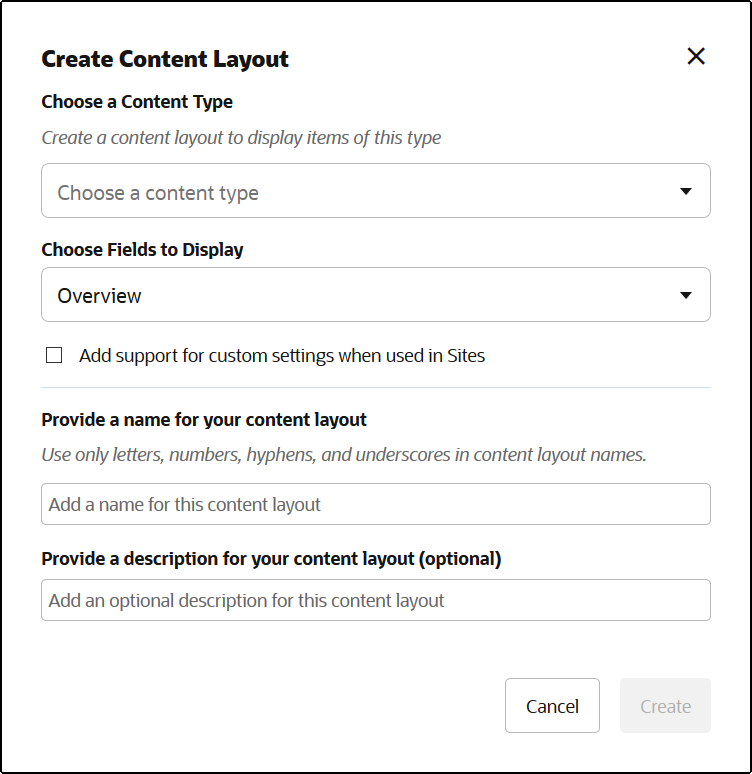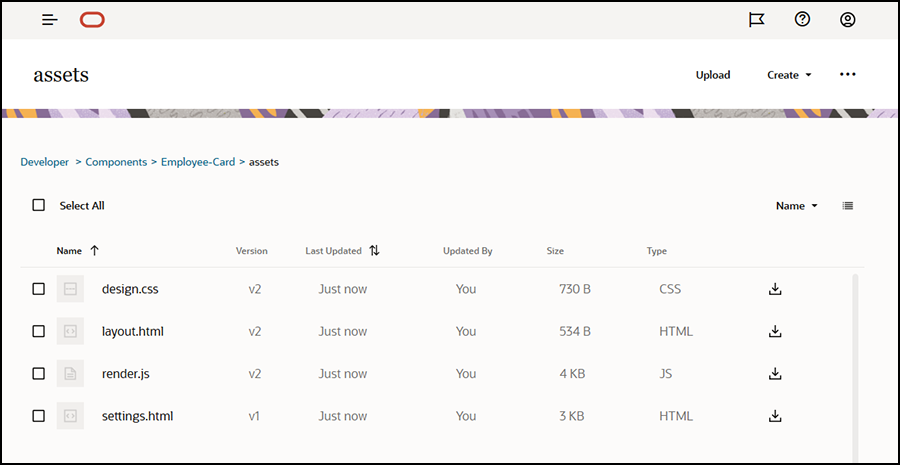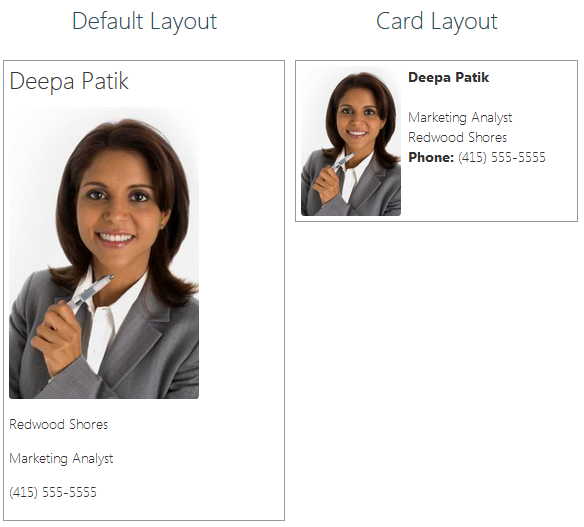Δημιουργία διάταξης περιεχομένου με Oracle Content Management
Δημιουργήστε μια διάταξη περιεχομένου για τη διάταξη πεδίων σε ένα στοιχείο περιεχομένου όταν εμφανίζεται σε μια σελίδα τοποθεσίας. Όταν ένα στοιχείο περιεχομένου προστίθεται σε μια σελίδα, θα χρησιμοποιήσει την επιλεγμένη διάταξη περιεχομένου.
Ένας χρήστης επιχείρησης μπορεί να δημιουργήσει και να χρησιμοποιήσει στοιχεία περιεχομένου με βάση τους τύπους περιεχομένου και τις διατάξεις που παρέχετε ως προγραμματιστής. Μπορείτε να δημιουργήσετε νέες διατάξεις περιεχομένου από την προεπιλεγμένη διάταξη. Πολλαπλές διατάξεις περιεχομένου συσχετισμένες με τον τύπο περιεχομένου επιτρέπουν στον σχεδιαστή τοποθεσιών να εμφανίζει στοιχεία περιεχομένου σε διάφορα περιβάλλοντα, χωρίς να χρειάζεται να τροποποιήσει το περιεχόμενο.
Αν χρησιμοποιείτε μια διάταξη περιεχομένου σε ένα συστατικό στοιχείο λίστας περιεχομένου, τότε η διάταξη περιεχομένου επαναλαμβάνεται μία φορά για κάθε στοιχείο περιεχομένου. Οι διατάξεις περιεχομένου διευθετούνται στη συνέχεια από τη διάταξη ενότητας.
Μπορείτε να εξαγάγετε μια διάταξη περιεχομένου για να την τροποποιήσετε εκτός σύνδεσης και έπειτα να την εισαγάγετε για αντικατάσταση αυτής που ήδη υπάρχει.
Για να δημιουργήσετε μια διάταξη περιεχομένου:
Μπορείτε επίσης να εξαγάγετε μια διάταξη περιεχομένου για να την αντιγράψετε ή να τη μετακινήσετε σε ένα άλλο στιγμιότυπο του Oracle Content Management και να την εισαγάγετε εκεί..